[Τελευταία] Πώς να επαναφέρετε τον κωδικό πρόσβασης του Apple ID αποτελεσματικά
Φανταστείτε ότι μόλις αγοράσατε το τελευταίο iPhone 17, αλλά όταν πρόκειται να συνδεθείτε με το Apple ID σας στη διεπαφή εγκατάστασης, το μυαλό σας μένει κενό - ποιος είναι ο κωδικός πρόσβασης του Apple ID μου; Ή έχετε βιώσει ποτέ ότι όταν χρειάζεται επειγόντως να κατεβάσετε μια εφαρμογή, λαμβάνετε συνεχώς λανθασμένους κωδικούς πρόσβασης και αναγκάζεστε να σταματήσετε; Ή, μόλις αγοράσατε ένα μεταχειρισμένο τηλέφωνο, αλλά ο προηγούμενος κάτοχος ξέχασε να αποσυνδεθεί από το Apple ID.
Πιστεύουμε ότι σχεδόν κάθε χρήστης της Apple έχει βιώσει αυτές τις απογοητευτικές στιγμές. Ευτυχώς, η επαναφορά του κωδικού πρόσβασης του Apple ID σας μπορεί να είναι πολύ πιο εύκολη από ό,τι νομίζετε. Αυτή η ανάρτηση θα σας παρουσιάσει λεπτομερώς... πώς να επαναφέρετε τον κωδικό πρόσβασης του Apple ID στο τηλέφωνό σας, στον υπολογιστή σας ή μέσω του διαδικτύου. Διαβάστε περισσότερα!
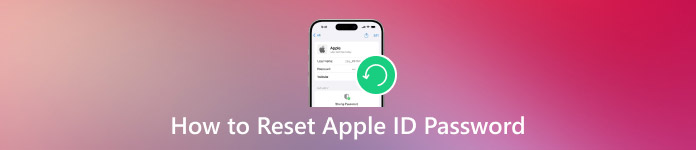
Σε αυτό το άρθρο:
- Μέρος 1: Σε ποια περίπτωση χρειάζεστε να επαναφέρετε το Apple ID
- Μέρος 2: Πώς να επαναφέρετε τον κωδικό πρόσβασης Apple ID στις Ρυθμίσεις σε συσκευές iOS
- Μέρος 3: Πώς να αλλάξετε τον κωδικό πρόσβασης Apple ID σε Mac
- Μέρος 4: Πώς να επαναφέρετε τον ξεχασμένο κωδικό πρόσβασης Apple ID στο iforgot.apple.com
- Μέρος 5: Πώς να επαναφέρετε το Apple ID μέσω της Υποστήριξης της Apple
- Μέρος 6: Πώς να αφαιρέσετε το Apple ID σε ένα μεταχειρισμένο iPhone
Μέρος 1: Σε ποια περίπτωση χρειάζεστε να επαναφέρετε το Apple ID
Το Apple ID είναι ο πυρήνας του οικοσυστήματος της Apple, το οποίο χρησιμοποιείται για την ομοιόμορφη πρόσβαση και διαχείριση όλων των συσκευών και υπηρεσιών της Apple. Γενικά, δεν συνιστάται η επαναφορά του κωδικού πρόσβασης του Apple ID κατά βούληση. Ωστόσο, όταν αντιμετωπίζετε τις ακόλουθες καταστάσεις, είναι πολύ σημαντικό να γνωρίζετε πώς να επαναφέρετε τον κωδικό πρόσβασης του Apple ID:
• Ξέχασα τον κωδικό πρόσβασης του Apple ID.
Συχνά συμβαίνει όταν μόλις ρυθμίσετε μια νέα συσκευή ή αν δεν έχετε συνδεθεί για μεγάλο χρονικό διάστημα ή όταν έχετε πάρα πολλούς κωδικούς πρόσβασης που πρέπει να θυμάστε.
• Ο λογαριασμός σας έχει κλειδωθεί ή ο Το Apple ID είναι απενεργοποιημένο.
Για λόγους ασφαλείας, μετά από πολλαπλές λανθασμένες προσπάθειες σύνδεσης, η Apple ενδέχεται να κλειδώσει ή να απενεργοποιήσει προσωρινά τον λογαριασμό σας. Εάν δείτε μηνύματα όπως "Αυτό το Apple ID έχει απενεργοποιηθεί για λόγους ασφαλείας" ή "Δεν είναι δυνατή η σύνδεση καθώς ο λογαριασμός σας έχει απενεργοποιηθεί", ίσως χρειαστεί να επαναφέρετε τον κωδικό πρόσβασής σας για να τον ξεκλειδώσετε και να διασφαλίσετε την ασφάλεια του λογαριασμού σας.
• Ύποπτη δραστηριότητα.
Εάν λάβετε μια ειδοποίηση που αναφέρει ότι το Apple ID σας συνδέεται σε μια άγνωστη συσκευή ή εάν υποψιάζεστε ότι κάποιος άλλος έχει αποκτήσει πρόσβαση στον λογαριασμό σας, επαναφέρετε αμέσως τον κωδικό πρόσβασής σας.
• Παίρνεις ένα μεταχειρισμένο iPhone.
Όταν αγοράζετε ένα μεταχειρισμένο iPhone από κάποιον άλλο και διαπιστώσετε ότι ο προηγούμενος κάτοχος δεν αποσυνδέθηκε σωστά από το Apple ID, αυτό έχει ως αποτέλεσμα ένα κλείδωμα ενεργοποίησης που σας εμποδίζει να χρησιμοποιήσετε τη συσκευή. Σε αυτήν την περίπτωση, πρέπει να επαναφέρετε τον κωδικό πρόσβασης του Apple ID.
Μέρος 2: Πώς να επαναφέρετε τον κωδικό πρόσβασης Apple ID στις Ρυθμίσεις σε συσκευές iOS
Πώς να επαναφέρετε τον κωδικό πρόσβασης του Apple ID χωρίς αριθμό τηλεφώνου; Εάν έχετε ένα iPhone ή iPad που έχει συνδεθεί στον λογαριασμό σας και είναι αξιόπιστο, τότε συγχαρητήρια! Μπορείτε να επαναφέρετε τον κωδικό πρόσβασής σας εύκολα. Αυτός είναι επίσης ο ευκολότερος και ασφαλέστερος τρόπος για να ανακτήσετε την πρόσβαση στον λογαριασμό σας. Απλώς ακολουθήστε τα παρακάτω βήματα για να κάνετε επαναφορά του κωδικού πρόσβασης σύνδεσης του Apple ID:
Ανοιξε Ρυθμίσεις στο iPhone σας και αγγίξτε το όνομά σας.
Επιλέξτε το Είσοδος και ασφάλεια επιλογή.
Επιλέγω Άλλαξε κωδικό στην επόμενη σελίδα. Επαληθεύστε την ταυτότητά σας εισάγοντας τον κωδικό πρόσβασης κλειδώματος οθόνης ή χρησιμοποιώντας το Face ID/Touch ID.
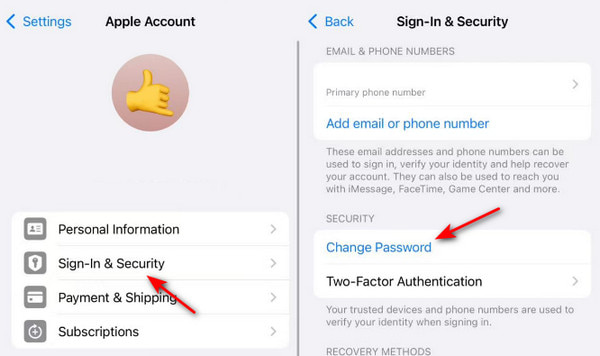
Μπορεί να συναντήσετε ένα καθυστέρηση ασφαλείας κλείδωμα που απαιτεί να περιμένετε μία ώρα εάν έχετε ενεργοποιήσει την Προστασία κλεμμένων συσκευών στο iPhone σας.
Ακολουθήστε τις οδηγίες στην οθόνη για να ορίσετε έναν νέο κωδικό πρόσβασης για το Apple ID σας.
Μέρος 3: Πώς να αλλάξετε τον κωδικό πρόσβασης Apple ID σε Mac
Αν δεν έχετε το iPhone σας, μην ανησυχείτε! Μπορείτε επίσης να αλλάξετε τον κωδικό πρόσβασης του Apple ID στον Mac σας. Αν έχετε έναν αξιόπιστο Mac ή έχετε συνδεθεί στο Apple ID σας στον Mac, θα είναι επίσης εύκολο να αλλάξετε τον κωδικό πρόσβασης του Apple ID σε Mac. Παρακάτω θα βρείτε απλά βήματα για να επαναφέρετε τον κωδικό πρόσβασης του λογαριασμού Apple σε Mac:
Κάντε κλικ στο λογότυπο της Apple στην επάνω γραμμή μενού.
Επιλέγω Απόδοση συστήματος από την αναπτυσσόμενη λίστα.
Κάντε κλικ στο όνομά σας και επιλέξτε Είσοδος και ασφάλεια.
Πάτα το Αλλαξε κωδικό κουμπί στην επόμενη σελίδα.
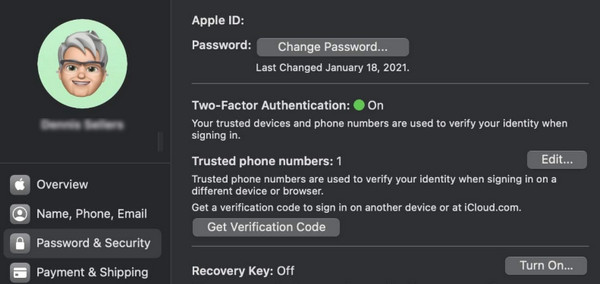
Εισαγάγετε τον κωδικό πρόσβασης κλειδώματος οθόνης του Mac σας.
Αλλάξτε τον κωδικό πρόσβασής σας τώρα.
Μέρος 4: Πώς να επαναφέρετε τον ξεχασμένο κωδικό πρόσβασης Apple ID στο iforgot.apple.com
Λοιπόν, ας μιλήσουμε τώρα για τη χειρότερη αλλά πιο συνηθισμένη κατάσταση: όλα τα iPhone, iPad, Mac, όλες οι συσκευές σας είναι κλειδωμένα και δεν έχετε καμία ανάμνηση. Τι πρέπει να κάνετε τότε;
Μην ανησυχείτε! Η Apple διαθέτει έναν ειδικό ιστότοπο για την επαναφορά κωδικών πρόσβασης σε περίπτωση που τους ξεχάσετε - iforgot.apple.com.
Εφόσον μπορείτε να βρείτε οποιαδήποτε συσκευή που έχει πρόσβαση στο διαδίκτυο (όπως τον υπολογιστή του φίλου σας, έναν υπολογιστή βιβλιοθήκης ή ακόμα και το πρόγραμμα περιήγησης του τηλεφώνου σας Android), μπορείτε να δοκιμάσετε να ανακτήσετε τον λογαριασμό σας μέσω αυτού του ιστότοπου. Ακολουθούν λεπτομερή βήματα για την επαναφορά του κωδικού πρόσβασης του Apple ID στο διαδίκτυο:
Επισκεφθείτε το iforgot.apple.com από οποιοδήποτε πρόγραμμα περιήγησης.
Πάτα το Επαναφέρετε τον κωδικό πρόσβασης κουμπί.
Εισαγάγετε το Apple ID ή τη διεύθυνση email σας. Και εισαγάγετε τους χαρακτήρες από την εικόνα για να αποδείξετε ότι δεν είστε ρομπότ.
Μπορείτε να επιλέξετε να επαναφέρετε τον κωδικό πρόσβασης του Apple ID σας μέσω email ή αριθμού τηλεφώνου. Η συσκευή ή ο λογαριασμός email σας θα λάβει ένα μήνυμα που θα περιέχει τον κωδικό επαλήθευσης.
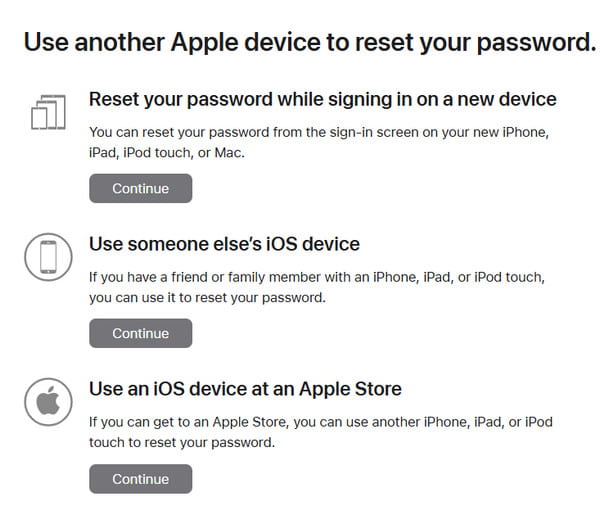
Εισαγάγετε τον κωδικό επαλήθευσης στο πλαίσιο εισαγωγής στο πρόγραμμα περιήγησής σας. Στη συνέχεια, μπορείτε να ξεκινήσετε να αλλάζετε τον κωδικό πρόσβασης του Apple ID σας.
Μέρος 5: Πώς να επαναφέρετε το Apple ID μέσω της Υποστήριξης της Apple
Αν ο φίλος σας είναι κοντά, μπορείτε να χρησιμοποιήσετε το iPhone του/της και να αποκτήσετε πρόσβαση στην εφαρμογή Υποστήριξης Apple που βρίσκεται μέσα σε αυτό για να σας βοηθήσει να επαναφέρετε τον κωδικό πρόσβασης του Apple ID σας. Είναι επίσης ένας εύκολος τρόπος. Ακολουθήστε τα παρακάτω βήματα για να μάθετε πώς να αλλάξετε το Apple ID και τον κωδικό πρόσβασης:
Εκκινήστε το Υποστήριξη Apple εφαρμογή στο iPhone του/της και επιλέξτε την επιλογή Επαναφορά κωδικού πρόσβασης.
Επιλέγω Βοηθήστε κάποιον άλλο.
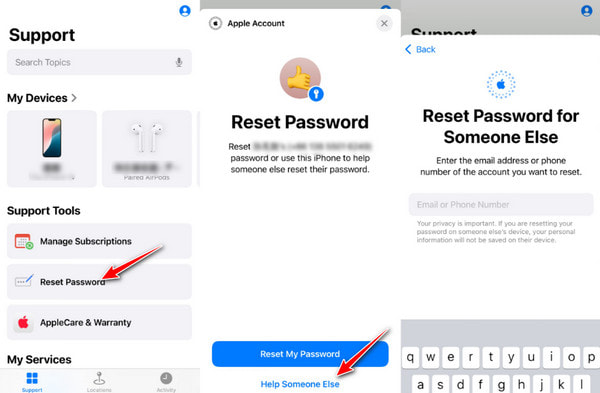
Εισαγάγετε το Apple ID ή το email σας.
Επιλέγοντας τον τρόπο με τον οποίο θέλετε να λάβετε βοήθεια. Συνήθως, μια κλήση είναι η πιο αποτελεσματική.
Η εξυπηρέτηση πελατών θα σας ζητήσει ορισμένες πληροφορίες για να επαληθεύσει ότι είστε ο κάτοχος του λογαριασμού. Συνεργαστείτε μαζί τους για να ολοκληρώσετε τη διαδικασία επαναφοράς.
Μέρος 6: Πώς να αφαιρέσετε το Apple ID σε ένα μεταχειρισμένο iPhone
Αν αγοράσετε ένα μεταχειρισμένο iPhone και, δυστυχώς, ο προηγούμενος κάτοχος δεν αφαίρεσε τον λογαριασμό Apple ID από το τηλέφωνο, θα έχετε μεγάλο πρόβλημα. Αλλά μην ανησυχείτε, imyPass iPassGo μπορεί να σας βοηθήσει να καταργήσετε το Apple ID με ένα μόνο κλικ.

4.000.000+ λήψεις
Αφαίρεση Apple ID με ένα κλικ.
Διαγράψτε το Apple ID από το iPhone σας χωρίς κωδικό πρόσβασης.
Επαναφορά κωδικού πρόσβασης Apple ID χωρίς αριθμό τηλεφώνου.
Απλή και φιλική προς αρχάριους διεπαφή χωρίς διαφημίσεις.
Ασφαλές λογισμικό χωρίς ιούς.
Ακολουθήστε τα λεπτομερή βήματα παρακάτω για να καταργήσετε το Apple ID από το iPhone σας:
Πατήστε το παραπάνω κουμπί για να κατεβάσετε αυτό το πρόγραμμα αφαίρεσης Apple ID στο iPhone σας.
Συνδέστε το iPhone σας στον υπολογιστή σας και κάντε κλικ στο Αφαιρέστε το Apple ID επιλογή.

Πάτα το Αρχή κουμπί.

Η αφαίρεση του Apple ID θα διαγράψει όλα τα δεδομένα του iPhone σας. Δημιουργήστε αντίγραφα ασφαλείας στο iCloud, ώστε να μπορείτε εύκολα να επαναφορά από αντίγραφο ασφαλείας iCloud αργότερα.
Εάν έχετε απενεργοποιήσει την Εύρεση στο iPhone σας, το Apple ID σας θα καταργηθεί αμέσως.
Αν έχετε ενεργοποιήσει την Εύρεση στο iPhone σας, εξαρτάται.
Για χρήστες iOS 11.3 και παλαιότερων εκδόσεων, πρέπει να επαναφέρετε εργοστασιακά το iPhone σας.
Για χρήστες iOS 11.4 και νεότερες εκδόσεις, πρέπει να ενεργοποιήσετε τον έλεγχο ταυτότητας δύο παραγόντων στο iPhone σας. Στη συνέχεια, εισαγάγετε 0000 στη διεπαφή λογισμικού για να επανεκκινήσετε τη διαδικασία.
Για να ενεργοποιήσετε τον έλεγχο ταυτότητας δύο παραγόντων, μπορείτε να μεταβείτε στη διεύθυνση Ρυθμίσεις - Apple ID - Κωδικός πρόσβασης και ασφάλεια.
Όταν ολοκληρωθεί η διαδικασία, το τρέχον Apple ID σας δεν θα έχει καταχωρηθεί. Μπορείτε να ρυθμίσετε τη συσκευή με το δικό σας νέο Apple ID.

συμπέρασμα
Το να ξεχάσετε τον κωδικό πρόσβασής σας μπορεί να είναι αρκετά απογοητευτικό, αλλά ελπίζουμε ότι αυτό το άρθρο θα σας βοηθήσει να βγείτε από αυτή τη δύσκολη κατάσταση. Τώρα, έχετε μάθει όλες τις μεθόδους για να επαναφέρετε τον κωδικό πρόσβασης Apple IDΕίτε μέσω μιας κοντινής συσκευής, είτε μέσω της επίσημης ιστοσελίδας, είτε αναζητώντας βοήθεια από την επίσημη εξυπηρέτηση πελατών, υπάρχει πάντα ένας τρόπος να ανακτήσετε την πρόσβαση στον λογαριασμό σας.
Επίσης, θυμηθείτε να φυλάξετε τον κωδικό πρόσβασης επαναφοράς σας με ασφάλεια για να μην τον ξεχάσετε ξανά. Μπορείτε να χρησιμοποιήσετε έναν διαχειριστή κωδικών πρόσβασης όπως imyPass iPhone Password Manager για να σας βοηθήσω αν χρειαστεί.
Καλή τύχη!
Hot Solutions
-
Ξεκλειδώστε το iOS
- Ανασκόπηση των δωρεάν υπηρεσιών ξεκλειδώματος iCloud
- Παράκαμψη ενεργοποίησης iCloud με IMEI
- Καταργήστε το Mosyle MDM από iPhone και iPad
- Καταργήστε το support.apple.com/iphone/passcode
- Ανασκόπηση του Checkra1n iCloud Bypass
- Παράκαμψη του κωδικού πρόσβασης κλειδώματος οθόνης iPhone
- Πώς να κάνετε Jailbreak το iPhone
- Ξεκλειδώστε το iPhone χωρίς υπολογιστή
- Παράκαμψη iPhone κλειδωμένο στον κάτοχο
- Επαναφορά εργοστασιακών ρυθμίσεων iPhone χωρίς κωδικό πρόσβασης Apple ID
-
Συμβουλές για iOS
-
Ξεκλείδωμα Android
- Πώς να μάθετε εάν το τηλέφωνό σας είναι ξεκλείδωτο
- Ξεκλειδώστε την οθόνη του τηλεφώνου Samsung χωρίς κωδικό πρόσβασης
- Ξεκλείδωμα Pattern Lock σε συσκευή Android
- Ανασκόπηση των Άμεσων Ξεκλειδώσεων
- Πώς να ξεκλειδώσετε το τηλέφωνο OnePlus
- Ξεκλειδώστε OEM και Διορθώστε το ξεκλείδωμα OEM με γκρι χρώμα
- Πώς να ξεκλειδώσετε ένα τηλέφωνο Sprint
-
Κωδικός πρόσβασης των Windows

